
Բովանդակություն
Լուսանկարների խմբագրման ծրագրակազմում գունային գոտիները (գրադիենտները) գույների կամ տոնների աստիճանական փոփոխություններ են, որոնք ձգվում են պատկերի կամ պատկերի մի մասի միջով: Գրադիենտներն օգտագործվում են պատկերի գույնի նուրբ փոփոխություններ ավելացնելու համար (օր. ՝ ստվերային փոփոխություններ), և կարող եք շերտավորել և համատեղել գունավոր գոտիները ՝ դրամատիկ էֆեկտներ ստեղծելու համար:Եթե մենք ուզում ենք գունավոր գոտի ստեղծել Photoshop- ում, մենք պետք է օգտագործենք գրադիենտ գործիքը `ընտրված հատվածին կամ շերտին գծային, ճառագայթային, անկյունային, ռեֆլեկտիվ կամ ադամանդի գրադիենտ գույն ավելացնելու համար: Հիմնական գունային շարքը կատարելը շատ հեշտ է, բայց Gradient Editor- ի միջոցով կարող եք նաև կատարել ավելի առաջադեմ հարմարեցում: Նշում: մենք չենք կարող գրադիենտներ ավելացնել ինդեքսավորված կամ bitmap պատկերներին:
Քայլեր
2-ի մեթոդը 1. Շերտին ավելացրեք հիմնական գրադիեն
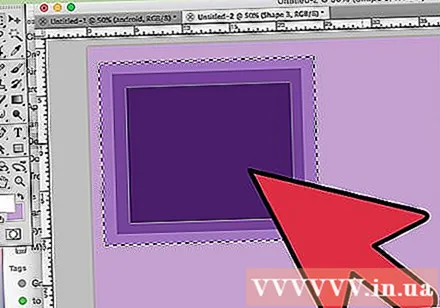
Ընտրության գործիքով ստեղծեք շերտի ձև: Սրանք կետավոր գծերի պատկերակներ են, ինչպիսիք են քառակուսի կամ օղի ընտրության գործիքը, որոնք թույլ են տալիս ընտրել պատկերի փոքր տիրույթ: Եթե չեք ընտրում, գունային գոտին կներառի ընթացիկ բոլոր շերտը:- Գույնի տեսականին կարող է լինել ցանկացած ձև, քանի դեռ կարող եք ընտրություն կատարել:
- Եթե նոր եք սկսում, ստեղծեք մի փոքր հրապարակ և աշխատեք դրա վրա:
- Գույնի շրջանակը կներառի ընտրված տարածքը: Այսպիսով, եթե դուք պարզապես ստեղծել եք գունային գոտի ՝ առանց ընտրելու գործիքը օգտագործելու, ամբողջ շերտը ծածկված կլինի գրադիենտով:
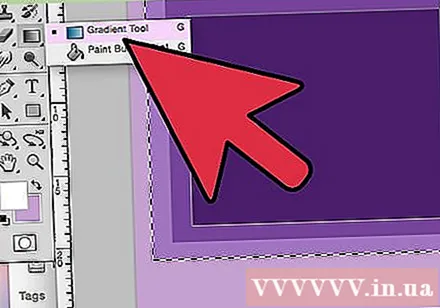
Ընտրեք գրադիենտ գործիքը, որը փոքր ուղղանկյան պատկերակով սեւից սպիտակ է մարում: Եթե չեք գտնում այս տարբերակը, հպեք և պահեք ներկի շերեփի պատկերակին, քանի որ այս երկու գործիքները հաճախ դրված են միմյանց վրա: Սեղմելուց հետո էկրանի վերին մասում կհայտնվի «գրադիենտ գոտի»: Սա ձեզ համար գրադիենտ տեսքը խմբագրելու տեղն է:
Ստորին աջ կողմում գտնվող երկու քառակուսիների միջոցով ընտրեք գրադիենտի գույնը: Սա նաև գործիքագոտու ներքևի պատկերակն է, որը մենք հաճախ օգտագործում ենք խոզանակների կամ մատիտների գույներ ընտրելու համար: Կրկնակի սեղմեք յուրաքանչյուր քառակուսիի վրա `դրա գույնը փոխելու համար:- Առջեւի քառակուսին ներկայացնում է գրադիենտի մեկնարկի գույնը: Օրինակ ՝ կարմիրը:
- Ետևի քառակուսին այն գույնն է, որից գրադիենը կթողնի: Օրինակ ՝ սպիտակ:
- Վերին ձախ անկյունում գտնվող գունային շերտը ցույց է տալիս համադրության նախադիտման օրինակը:
Ընտրեք գույնի տիրույթի տեսակը, որը ցանկանում եք օգտագործել: Վերև նայելով վերևից ՝ կտեսնեք շատ փոքր պատկերակներ, որոնք ներկայացնում են գրադիենտի տարբեր ոճեր: Նշում. Photoshop- ի ոչ բոլոր տարբերակներն ունեն այս բոլոր գույները, բայց միայն ամենավերջինը 2015 թվականից ի վեր: Պարզելու լավագույն միջոցը յուրաքանչյուրը փորձելն է ՝ տեսնելու փոփոխությունը: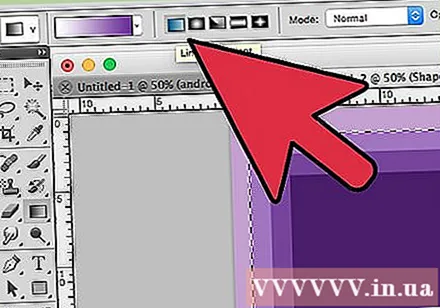
- Գծային: Հիմնական գծային գրադիենը գրեթե հիշեցնում է գիշերային երկինքը: Այս գունային գոտին պարզապես աստիճանական անցում է երկու գույների միջև ՝ ուղիղ գծով:
- Radառագայթային: Radառագայթային գրադիենը ունի գույն, որը սկսվում է կենտրոնից և տարածվում է գնդաձեւ ՝ աստիճանաբար փոխվելով հաջորդ գույնի: Likeիշտ այնպես, ինչպես երբ մենք նայում ենք Արեգակին, առաջին գույնը «Արեգակն» է, իսկ երկրորդ գույնը ՝ «երկինքը»:
- Անկյունային: Անկյունային գրադիենտ: Ավելի ստույգ, այս գրադիենը սկան է տալիս ելակետի շուրջը ժամացույցի սլաքի ուղղությամբ: Գույների այս գոտին արտադրում է երկու եզակի գույներ ՝ եզրերի շուրջ աստիճանական աստիճանականացմամբ:
- Արտացոլված է. Արտացոլված գրադիենը ստեղծում է կանոնավոր գծային գունային գոտու շրջված պատկեր: Ըստ էության, եթե աջից «ուղիղ գծեր» ես գծում, ապա այդ ժապավենը կկրկնվի ձախ: Դուք կստանաք ռեֆլեկտիվ գրադիենտ: Այս դեպքում մենք ունենք երեք «ձող» ՝ կրկնում են սպիտակ, կարմիր ու սպիտակ:
- Diamond: Theառագայթային ձևի նման, այս գրադիենը օղակի փոխարեն կստեղծի ադամանդ կամ կենտրոնական քառակուսի:
Կտտացրեք և պահեք ՝ գունային տիրույթի ելակետը սահմանելու համար: Դուք կարող եք սա մտածել որպես այն դիրքը, երբ առաջին գույնը ամենամուգն է: Այս օրինակում մենք կարմիրից բացի այլ բան չենք ունենա: Նշում. Գրադիենը ավտոմատ կերպով գունավորվելու է ըստ ընտրված ձևի, անհրաժեշտ չէ ելակետը սահմանել հենց եզրագծին ՝ այն համապատասխանաբար լրացնելու համար: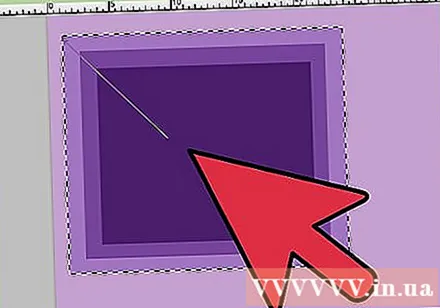
- Անհրաժեշտ չէ նույնիսկ կտտացնել ընտրված տարածքին կամ շերտին: Եթե ուզում եք, որ գույնը մարի էկրանին, կտտացրեք ընտրությունից դուրս: Սա աստիճանական ազդեցությունն ավելի նուրբ կդարձնի:
- Մի՛ բաց թողեք մկնիկի կոճակը, քանի դեռ պատրաստ չեք կարգաբերել գրադիենը:
Տեղափոխեք մկնիկի ցուցիչը դեպի այն ուղղությունը, որը ցանկանում եք լրացնել գույնը, ապա ազատել: Լրացման ուղղությունը ցույց տվող տողը տարածվելու է ելակետից մինչև մկնիկի կոճակը բացելու վայրը: Ազատեք ձեր ձեռքը մկնիկից ՝ գրադիեն ստեղծելու համար: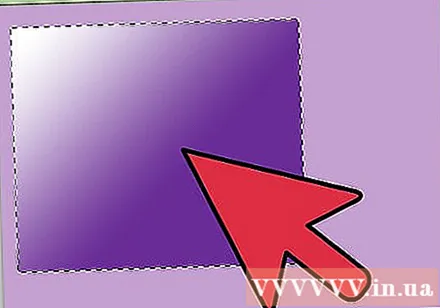
- Որքան երկար է գիծը, այնքան ավելի ձգված կլինի անցումը:
- Ավելի կարճ գիծը կտրուկ փոփոխություն է առաջացնում երկու գույների միջև:
Գրադիենտներ օգտագործեք ՝ ցանկացած տեղ գրադիենտ ստեղծելու համար: Գրադիենտները անհավանական հզոր գործիքներ են Photoshop- ում: Գույները ոչ միայն մարում են, այլեւ գրադիենը ունի ցանկացած անցումային կամ խառնուրդային ազդեցություն ստեղծելու ունակություն: Մենք կարող ենք օգտագործել գունավոր շերտ ՝ թափանցիկ շերտերով, որպեսզի աստիճանաբար միաձուլենք երկու շերտերը միասին: Գունավոր ժապավենները կարող են շերտավորված լինել տեքստի վերևում: Պատկերը գեղարվեստորեն լրացնելու համար կարող եք օգտագործել ցածր անթափանցիկության գունային տիրույթ `նույնիսկ սևի և սպիտակի միջև անցումով: Մի խոսքով, յուրաքանչյուր օբյեկտ, որը կարող եք ընտրել, կիրառվում է գրադիեն: գովազդ
2-ի մեթոդը 2-ը `գրադիենը հարմարեցնելով
Գործիքների վահանակում կտտացրեք Gradient գործիքը: Մենք կարող ենք նախադրված լինել, ստեղծել ճշգրիտ գունային դասավորություն և նույնիսկ խմբագրել մինչև կատարյալ գրադիենտները: Gradient Editor- ը բացելու համար ընտրեք gradient գործիքը, ինչպես սովորաբար անում եք: Դրանից հետո կտտացրեք էկրանի վերևի սանդղակում ցույց տրված գրադիենտ օրինակին: Այժմ մենք կունենանք.
- Տարբեր գույների տիրույթները նախադրված են:
- Կարգավորվող սահնակներով գունային տիրույթի օրինակ:
- Տեղեկատվություն գնահատականի և թափանցիկության մասին:
- Նոր գրադիենտներ ստեղծելու, հին գրադիենտները բեռնելու կամ ձեր ստեղծած գույների շարքը փրկելու ընտրանքներ:
Կտտացրեք գունային տիրույթը, որը ցանկանում եք խմբագրել: Կարող եք նաև կառավարել նախադրվածները կամ խմբագրել առկա գրադիենտները: Սա թույլ է տալիս կատարելագործել գունային շարքը օգտագործելուց առաջ: Եթե ունեք մեկից ավելի շերտ, ապա պետք է համոզվեք, որ ընտրել եք գրադիենտ պարունակող շերտը: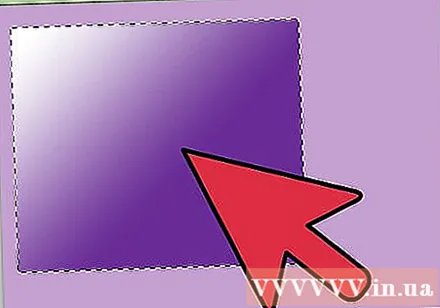
Փոխեք գույնը ՝ կտտացնելով նախշի գրադիենից ներքև գտնվող փոքրիկ խցանների վրա: Կարող եք կտտացնել գունային գոտու երկայնքով ՝ ավելի շատ գույներ ավելացնելու համար: Գրադիենտ Խմբագրի մոտ կես ճանապարհից ներքևում կա մի ձև, որի ներսում կա գունային գոտի: Ստորև բերված են բլոկի երկու մոխրագույն կոճակներ, որոնք կարող եք կտտացնել ՝ գույները փոխելու համար:
- Կրկնակի կտտացրեք տողին ՝ մեկ այլ բլոկ կոճակ ավելացնելու համար: Կարող եք ավելացնել այնքան արգելափակման կոճակ, որքան ցանկանում եք:
- Սեղմեք և քաշեք արգելափակման կոճակը դեպի էկրանի ներքևը ՝ հեռացնելու համար: Կամ կարող եք սեղմել արգելափակման կոճակը և սեղմել Deleteնջել ստեղնը:
Փոխեք անթափանցիկությունը ՝ կտտացնելով նմուշի գունային տիրույթի վերևում գտնվող փոքր բլոկի կոճակին: Այս կոճակները փոխում են գույնի միատարրությունը, և դուք կարող եք կամայականորեն մեծացնել կամ նվազել: Լռելյայն անթափանցիկությունը 100% է: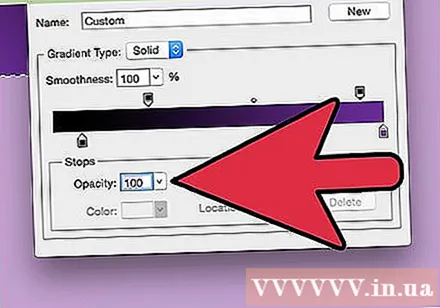
- Գունավոր բլոկի կոճակների նման, մենք կարող ենք ավելի սեղմված գրադիենտներ ավելացնել ՝ սեղմելով աջ:
Կենտրոնացրեք այն ադամանդի պատկերակը կենտրոնում ՝ ֆոկուսը դնելու համար: Այստեղ հանդիպում են երկու գույներ, որոնցից յուրաքանչյուրը ունի 50% խտություն: Այս ադամանդի կոճակը կարող եք քաշել երկու խցաններից որևէ մեկի միջև ՝ կենտրոնացումը կարգավորելու համար:
Կարգավորեք ծիածանի նման բլբերի գույների միջակայքի «հարթությունը»: «Հում» գրադիենը յուրաքանչյուր կետի համար ընտրում է պատահական գույն նույն արժեքներով, ինչ վերջին երկու գույները: Արդյունքը մի փոքր նման կլինի գրքերի դարակին ՝ բազմաթիվ գունավոր բնիկներով ՝ սահուն և անխափան անցման փոխարեն:
- Ավելի առաջադեմ փոփոխություն կարող եք ստանալ ՝ սեղմելով «Աղմուկ» ՝ «Գրադիենտ տիպ» թռուցիկ ցանկից:
Պահպանեք ձեզ դուր եկած ցանկացած գունային տիրույթ կամ ավելի շատ ներբեռնեք ցանցից: Նախադրված գունային գամումը չափազանց օգտակար է, ուստի հարկավոր չէ նույն բանը երկու անգամ անել: Theանկալի գրադիենտ ստեղծելուն պես կտտացրեք Պահել հիմա: Կարող եք նաև առցանց անցնել և փնտրել «Գրադիենտ նախադրված փաթեթներ» հիմնաբառը (գրադիենտ նախադրված փաթեթ): Այնտեղ կան հազարավոր տարբերակներ, և պարզապես անհրաժեշտ է շատ փոքր ֆայլ ներբեռնել ձեր համակարգչում: Դրանից հետո, շերտը բեռնեք Photoshop- ի միջոցով `գրադիենտ խմբագրիչում« Բեռնել »կոճակով: գովազդ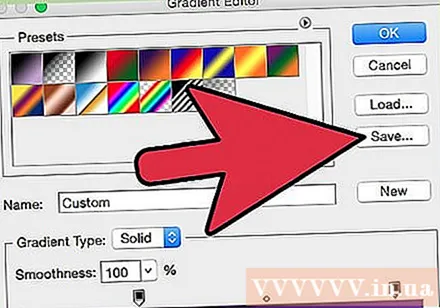
Խորհուրդներ
- Photoshop- ի ցանկացած ասպեկտի բարդությունները սովորելու լավագույն միջոցը դատարկ էջը բացելն ու գործիքներով փորձարկելն է:



